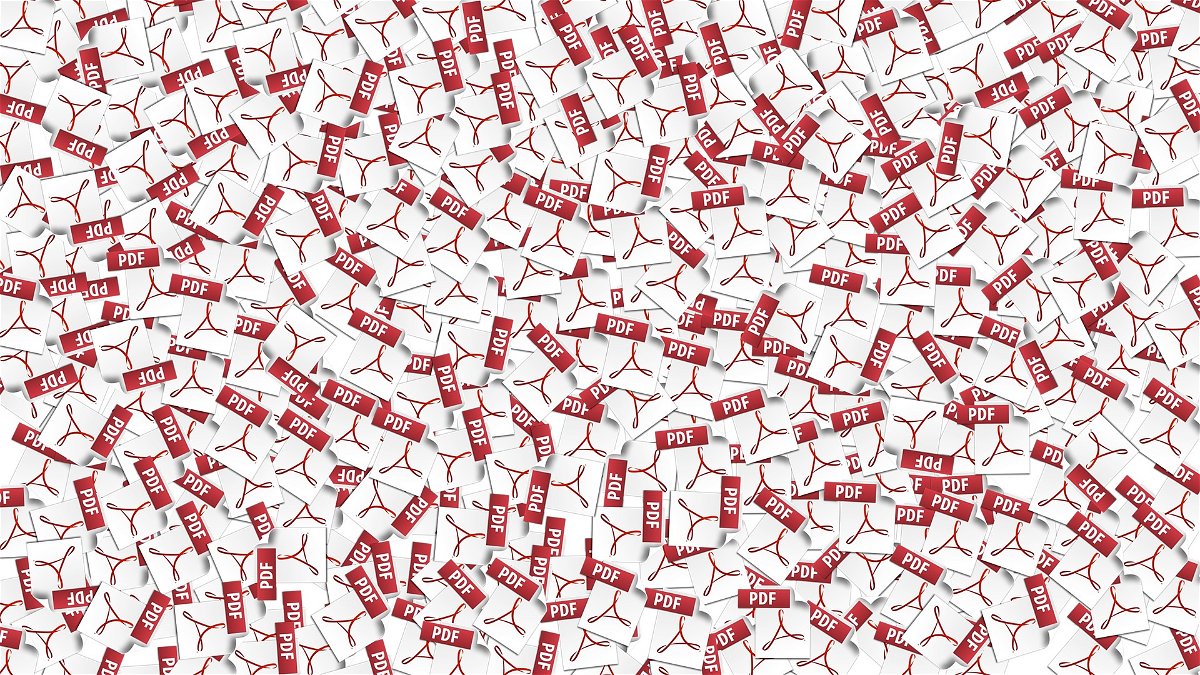Wer mit anderen Dokumente austauschen möchte, verschickt häufig PDFs. Denn mit einem PDF kommt praktisch jeder klar – egal ob Windows, MacOS oder Mobilgerät. Anzeigen lassen sich PDFs eigentlich immer. Wer selbst solche PDFs erstellen und/oder bearbeiten will, braucht allerdings häufig Hilfe, da die bordeigenen Mittel meist nicht ausreichen.
Wer lediglich vorhandene Dokumente wie Word, Excel oder Grafiken als PDF verschicken möchte, kann das in der Regel mit den Bordmitteln des Betriebssystems oder der Office-Software. Doch sollen die Dokumente auch bearbeitet, mit Passwörtern geschützt oder mit Eingabefeldern versehen werden, braucht es spezielle Software, die das erlaubt. Die meisten greifen da zu Adobe Acrobat – dabei gibt es auch andere Lösungen.
Wir hier bei schieb.de verwenden beispielsweise PDFelement 6 von Wondershare, das es für Windows und MacOS gibt. Mit dieser Software lassen sich PDFs nach Belieben gestalten: Mit wenigen Mausklicks können Schriftart (Font), Schriftgröße, aber auch Farben und Stilrichtungen angepasst werden – wie in einer Textverarbeitung.
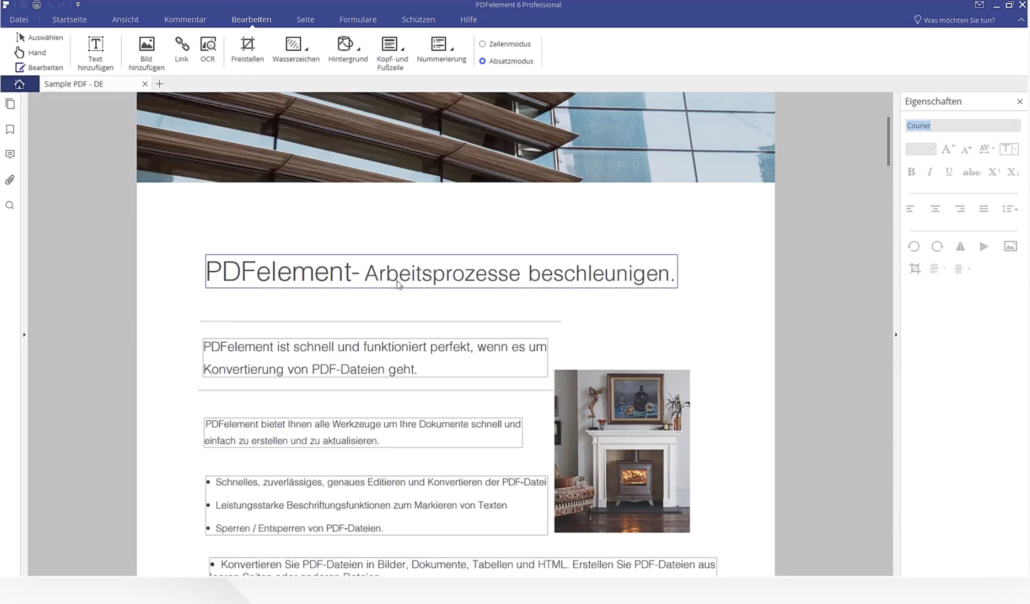
Dokumente komfortabel gestalten
Nach Installation der Software präsentiert sich PDFelement Pro übersichtlich und aufgeräumt. Wer Microsoft Office kennt, kommt damit sofort klar. Von hier aus lassen sich vorhandene PDF-Dokumente einlesen, bearbeiten oder auch zusammenführen. Und wer mag oder muss, kann auch Office-Dateien – Word, Excel, PowerPoint usw. – im Handumdrehen in PDF konvertieren.
Was uns gefällt: PDFelement Pro unterstützt eine Vielzahl an Grafik-Formaten, aber auch EPUB. Für uns sehr wichtig, weil wir unsere eBooks auch im ePub-Format anbieten – und mit dieser Software können wir die ePunbs erstellen und bearbeiten.
Mit PDFelement lassen sich im Eigenschaften-Bildschirm alle nötigen Korrekturen vornehmen. Ob Text- oder Interaktionsfelder, Grafiken, Formen oder Linien: Wie in einem Baukausten kann alles platziert und verändert werden. Praktisch, dass User individuelle Hintergründe, aber auch Kopf- und Fußbereiche einstellen können.Ideal, um PDF-Dokumenten den letzten Schliff zu geben.
Texte scannen und Zeichen erkennen
Praktisch ist, dass PDFelement auch über eine eingebaute OCR-Software verfügt. Die Software kann Schrift in Aufnahmen erkennen: Wer ein Blatt Papier einscannt, verfügt danach über maschinenlesbaren Text. Selbst dann, wenn eine Handschrift verwendet wurde. Wer ein vorhandenes Dokument einscannt – ob einen Brief oder ein Formular -, kann es in der Software bequem nachbearbeiten und gestalten. Der Text im Scan wird automatisch erkannt und eingefügt. Vorteil: Die Texte sind durchsuchbar. Das gilt für übliche Scans (Bilddateien) nicht. PDFelement unterstützt dabei mehr als 26 Sprachen.

Formulare bauen: Interaktive PDFs erstellen
PDFs sind aber nicht nur zum Ausdrucken dar. Geschickt genutzt, lassen sie sich auch als Formulare nutzen. Der Empfänger/Benutzer muss dann erst ein Formular ausfüllen, bevor etwas gedruckt wird. Selbst eine Unterschrift kann ins Formular eingesetzt werden. Auch solche Formulare lassen sich mit der Software erstellen und bearbeiten – und das auch recht einfach und bequem. Es gibt eigentlich keine Funktion, die man in der teuren Profi-Software Adobe Acrobat findet, die in PDFelement fehlen würde.
Und wo läuft’s – und wie?
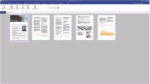
PDFelement bietet kostenlos eine 30-tägige Testversion. Genug Zeit also, sich einene Eindruck zu verschaffen, ob man den Funktionsumfang wirklich braucht – oder ob man nicht sogar schätzt. Der Hersteller bietet eine Standard- und Pro-Version mit einem umfangreicheren Funktionsumfang. Wichtig: Ihr könnt zwischen einer Dauer- und einer Jahreslizenz wählen. Das Programm läuft unter Windows 10/XP/Vista/7/8 und unter MacOS.